苹果手机如何编辑手写短信 iPhone手写短信的操作方法
日期: 来源:小麦安卓网
苹果手机作为领先的智能手机品牌,一直以来都以其功能强大、操作简便而备受用户青睐,而在众多实用功能中,iPhone手写短信无疑是一项备受瞩目的功能。通过手写短信,用户可以直接用手指或者Apple Pencil在屏幕上书写文字,不仅方便快捷,更能让沟通更加亲切和个性化。接下来让我们一起来了解一下iPhone手写短信的操作方法吧。
iPhone手写短信的操作方法
方法如下:
1.打开手机,滑开手机底部的 控制中心,然后把 锁定竖排方向 关闭
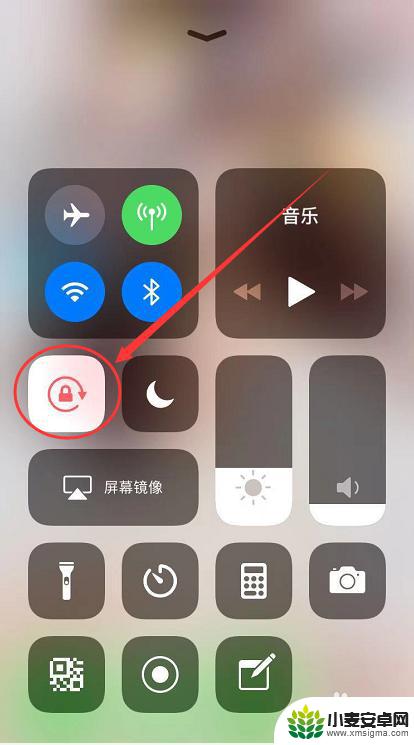
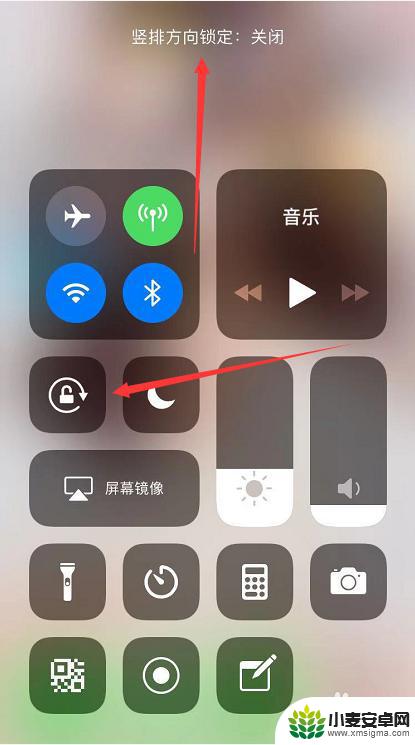
2.然后打开手机里的信息,手机横排放置,这样才键盘的右下方就可以看见有个手写的图标,如下图

3.点击手写图标,进入到手写编辑页面。在页面中间空白板上面手写文字,然后在页面的右上角就可以看到手写的阅览效果,确认后点击完成,如下图
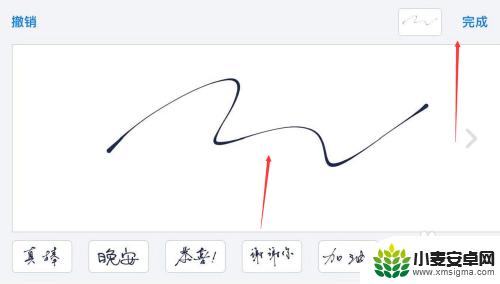
4.点击完成之后就会返回短信编辑页面,在信息编辑栏里面就可以看到你刚刚手写的文字信息啦。点击发送即可

5.在手写空白板的下方,还有一些系统自定义手写字。如果有你要的文字,直接点击选择即可,如果觉得这个手写字太撩草,或者是想要备注其他话语,在手写文字的下方有个 添加注释或发送,如下图
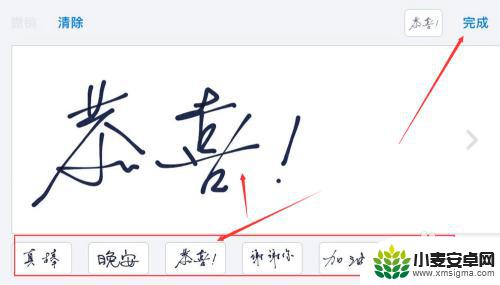

6.编辑好之后,点击发送,屏幕会出现彩蛋惊喜哦,如下图。

以上就是苹果手机如何编辑手写短信的全部内容,如果遇到这种情况,你可以根据小编的操作来解决,非常简单快速,一步到位。












